Canon A720 IS Instruction Manual [es]
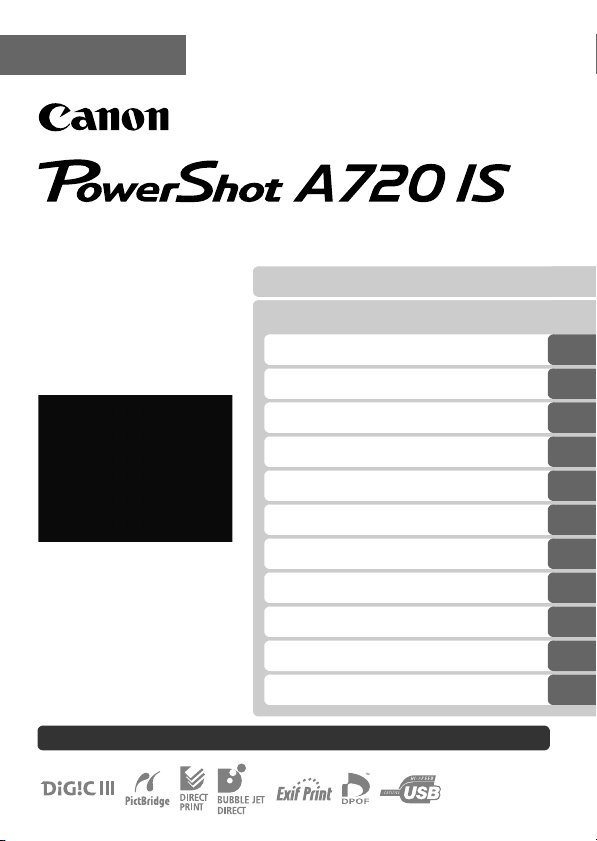
ESPAÑOL
Guía del usuario de la cámara
Introducción
Más información
Guía de componentes
Operaciones básicas
Funciones de disparo utilizadas normalmente
Disparo mediante el dial de modo
Métodos de disparo
Reproducción/borrado
Ajustes de impresión y transferencia
Conexión a un televisor
Solución de problemas
Lista de mensajes
Apéndice
Asegúrese de que lee las precauciones de seguridad (págs. 162–167).
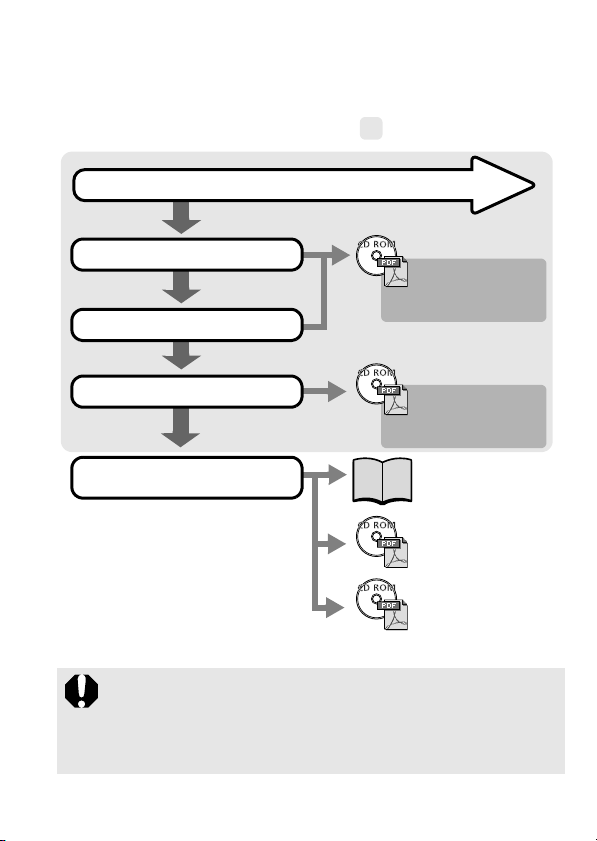
Guías de referencia y flujo de trabajo
Éstas son las guías disponibles que puede consultar según el siguiente
organigrama.
: Contenido de esta guía
Comprobación del contenido del paquete
Preparación de la cámara para utilizarla
Uso de la cámara
Para obtener más información sobre la cámara
Conexión de la cámara
a otros dispositivos
• Conexión a una impresora
• Conexión a un televisor
• Conexión a un ordenador
Guía del usuario de
la cámara
Introducción (pág. 7)
Guía del usuario de
la cámara
Más información (pág. 37)
Guía de inicio
Guía del usuario de
impresión directa
Guía de iniciación
al software
Visualización de los manuales en PDF
Debe tener instalados Adobe Reader o Adobe Acrobat Reader
para ver los manuales en PDF. Si este software no está
instalado en el ordenador, acceda al siguiente sitio Web y
descargue el software.
http://www.adobe.com
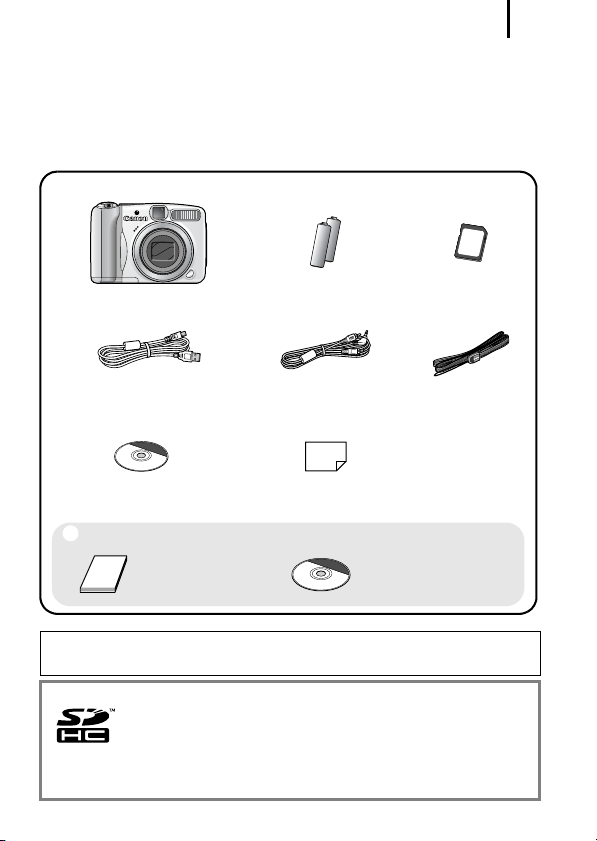
Comprobación del contenido del paquete
En el paquete se incluyen los siguientes elementos. Si faltara alguno de
estos elementos, póngase en contacto con el punto de venta donde
adquirió el producto.
1
a
Cámara
de
Cable Interfaz
IFC-400PCU
bc
Pilas alcalinas AA (x2) Tarjeta de
memoria (16 MB)
f
Cable AV
AVC-DC300
Correa de
Muñeca
WS-200
gh
Disco Canon Digital
Camera Solution Disk
Guías del usuario
i
• Guía de inicio
Es posible que con la tarjeta de memoria que se incluye no pueda
sacar todo el partido a esta cámara.
En esta cámara puede utilizar tarjetas de memoria SD,
tarjetas de memoria SDHC (tarjeta SD de alta
capacidad), tarjetas MultiMediaCard, tarjetas MMCplus
y tarjetas HC MMCplus. En esta guía, nos referiremos a
estas tarjetas de forma general como tarjetas de
memoria.
Folleto European
Warranty System (EWS)
• Disco Canon Digital
Camera Manuals Disk
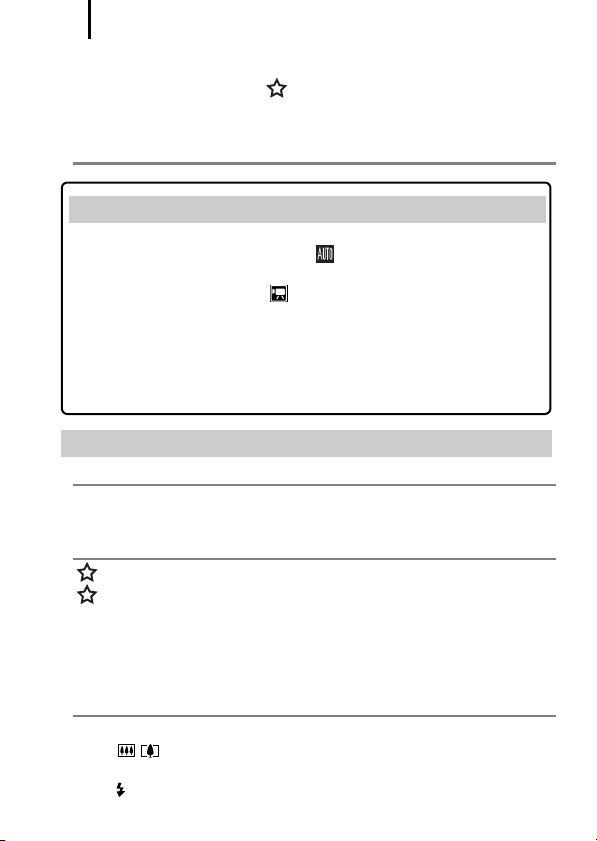
2
Tabla de contenidos
Los elementos marcados con son listas o gráficos que resumen los
procedimientos o las funciones de la cámara.
Lea esta sección 6
Introducción. . . . . . . . . . . . . . . . . . . . . . . . . . . . . 7
Preparativos . . . . . . . . . . . . . . . . . . . . . . . . . . . . . . . . . . . . . . 8
Fotografías de imágenes fijas ( Modo automático) . . . . . .14
Visualización de imágenes fijas . . . . . . . . . . . . . . . . . . . . . . 17
Grabación de películas ( Modo normal). . . . . . . . . . . . . . .18
Visualización de películas. . . . . . . . . . . . . . . . . . . . . . . . . . . 20
Borrado . . . . . . . . . . . . . . . . . . . . . . . . . . . . . . . . . . . . . . . . . 21
Impresión . . . . . . . . . . . . . . . . . . . . . . . . . . . . . . . . . . . . . . . 22
Descarga de imágenes en un ordenador . . . . . . . . . . . . . . . 24
Diagrama del sistema . . . . . . . . . . . . . . . . . . . . . . . . . . . . . . 32
Más información . . . . . . . . . . . . . . . . . . . . . . . . . 37
Guía de componentes 38
Indicadores . . . . . . . . . . . . . . . . . . . . . . . . . . . . . . . . . . . . . 41
Función de ahorro de energía . . . . . . . . . . . . . . . . . . . . . . . 41
Operaciones básicas 42
Menús y ajustes . . . . . . . . . . . . . . . . . . . . . . . . . . . . . . . . . . 42
Menús y ajustes predeterminados . . . . . . . . . . . . . . . . . . . . 44
Uso de la pantalla LCD . . . . . . . . . . . . . . . . . . . . . . . . . . . . 49
Información mostrada en la pantalla LCD . . . . . . . . . . . . . . 50
Cómo restablecer los ajustes a los valores predeterminados. . . . . 55
Formateo de tarjetas de memoria . . . . . . . . . . . . . . . . . . . . 56
Funciones de disparo utilizadas normalmente 57
Modificación de los píxeles de grabación/ compresión (imágenes fijas) . . . . 57
Disparo con el zoom óptico . . . . . . . . . . . . . . . . . . . 59
Uso del zoom digital/teleconvertidor digital . . . . . . . . . . . . . 60
Uso del flash . . . . . . . . . . . . . . . . . . . . . . . . . . . . . . . . . . 64
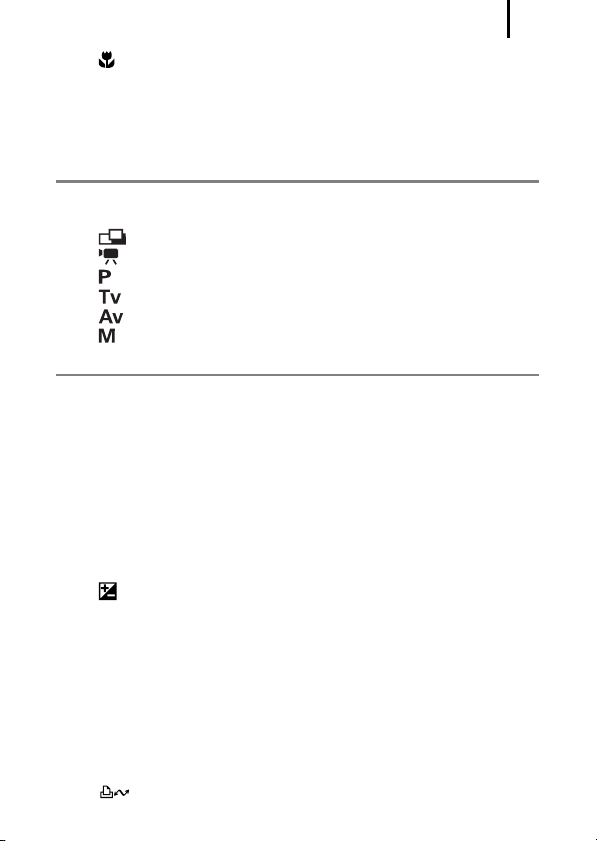
3
Toma de primeros planos (Macro) . . . . . . . . . . . . . . . . 65
Uso del temporizador. . . . . . . . . . . . . . . . . . . . . . . . . . . . . . 66
Ajuste de la función del estabilizador de imagen. . . . . . . . . 68
Configuración del modo de postal . . . . . . . . . . . . . . . . . . . . 70
Inserción de la fecha en los datos de imagen . . . . . . . . . . . 71
Disparo mediante el dial de modo 73
Dial de modo . . . . . . . . . . . . . . . . . . . . . . . . . . . . . . . . . . . . 73
Modos de disparo para escenas especiales . . . . . . . . . . . . 74
Toma de imágenes panorámicas (Ayuda de Stitch) . . . . 77
Grabación de películas . . . . . . . . . . . . . . . . . . . . . . . . . 79
Programa AE . . . . . . . . . . . . . . . . . . . . . . . . . . . . . . . . . 82
Ajuste de la velocidad de obturación . . . . . . . . . . . . . . 83
Ajuste de la abertura . . . . . . . . . . . . . . . . . . . . . . . . . . 85
Ajuste manual de la velocidad de obturación y de la abertura . . . 86
Métodos de disparo 87
Disparo continuo . . . . . . . . . . . . . . . . . . . . . . . . . . . . . . . . . 87
Ajuste de la función de reducción de ojos rojos . . . . . . . . . 88
Ajuste de la función Sincro Lenta . . . . . . . . . . . . . . . . . . . . 89
Selección de un modo de recuadro AF . . . . . . . . . . . . . . . . 90
Toma de fotografías de sujetos difíciles de enfocar
(Bloqueo de enfoque, Bloqueo AF, Enfoque manual y
MF de Seguridad) . . . . . . . . . . . . . . . . . . . . . . . . . . . . . . . . .94
Bloqueo del ajuste de exposición (Bloqueo AE) . . . . . . . . . 98
Bloqueo del ajuste de la exposición del flash (Bloqueo FE) . . . . . . 99
Ajuste de la velocidad ISO. . . . . . . . . . . . . . . . . . . . . . . . . 100
Ajuste de la compensación de exposición. . . . . . . . . . 101
Cambio entre los modos de medición . . . . . . . . . . . . . . . . 102
Ajuste del tono (Balance de blancos) . . . . . . . . . . . . . . . . 104
Toma de fotografías en un modo de Mis colores . . . . . . . 107
Cambio entre los ajustes del flash. . . . . . . . . . . . . . . . . . . 109
Ajuste de la compensación de flash . . . . . . . . . . . . . . . . . 110
Ajuste de la salida de flash . . . . . . . . . . . . . . . . . . . . . . . . 111
Cambio del tiempo de disparo del flash. . . . . . . . . . . . . . . 112
Ajuste de la exposición para las tomas con flash integrado (FE
prevención) . . . . . . . . . . . . . . . . . . . . . . . . . . . . . . . . . . . . . . . . . . . . 113
Registro de ajustes para el botón Imprimir/Compartir . . . . 114
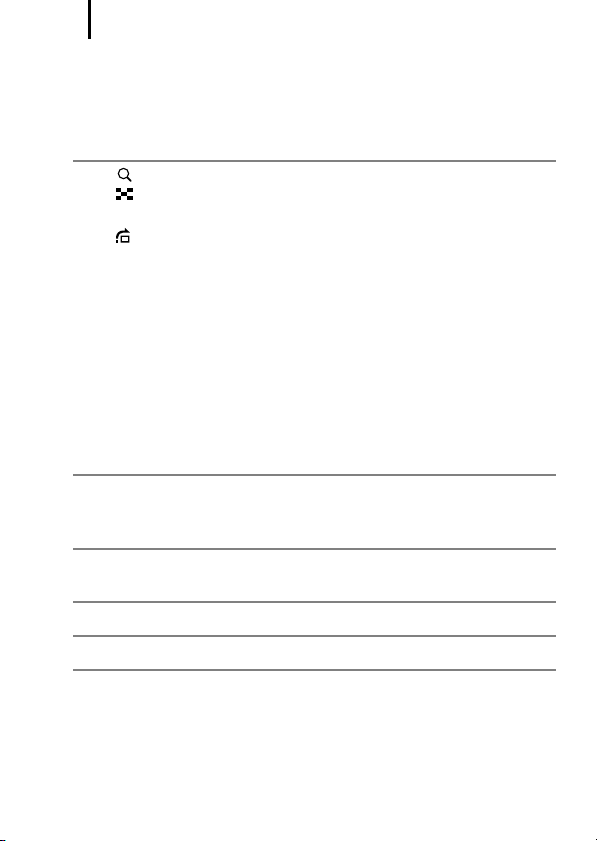
4
Ajuste de la función Autorrotación . . . . . . . . . . . . . . . . . . . 115
Ajuste de la superposición de indicadores. . . . . . . . . . . . . 117
Creación de un destino de imagen (Carpeta) . . . . . . . . . . 118
Restablecimiento del número de archivo. . . . . . . . . . . . . . 120
Reproducción/borrado 122
Ampliación de imágenes . . . . . . . . . . . . . . . . . . . . . . . 122
Visualización de imágenes en grupos de nueve
(reproducción de índices) . . . . . . . . . . . . . . . . . . . . . . . . . . 123
Cómo saltar imágenes . . . . . . . . . . . . . . . . . . . . . . . . . 124
Visualización de películas (funcionamiento del panel de
control de películas) . . . . . . . . . . . . . . . . . . . . . . . . . . . . . . . 125
Giro de imágenes en la pantalla . . . . . . . . . . . . . . . . . . . . 127
Reproducción con efectos de transición . . . . . . . . . . . . . . 128
Reproducción automatizada (Autovisualizado) . . . . . . . . . 129
Función de corrección de ojos rojos . . . . . . . . . . . . . . . . . 130
Cambio de tamaño de las imágenes . . . . . . . . . . . . . . . . . 134
Adición de memos de sonido a las imágenes . . . . . . . . . . 136
Protección de imágenes . . . . . . . . . . . . . . . . . . . . . . . . . . 137
Borrado de todas las imágenes . . . . . . . . . . . . . . . . . . . . . 138
Ajustes de impresión y transferencia 139
Configuración de los ajustes de impresión DPOF . . . . . . . 139
Configuración de los ajustes de transferencia DPOF . . . . 144
Conexión a un televisor 146
Toma de imágenes/reproducción mediante un televisor . . 146
Solución de problemas 147
Lista de mensajes 158
Apéndice 162
Instrucciones de seguridad . . . . . . . . . . . . . . . . . . . . . . . . 162
Prevención de fallos de funcionamiento . . . . . . . . . . . . . . 167
Manejo de las baterías/pilas . . . . . . . . . . . . . . . . . . . . . . . 168
Manejo de la tarjeta de memoria . . . . . . . . . . . . . . . . . . . . 170
Uso de los kits de alimentación (se venden por separado) . . . . 172
Uso de las lentes (se venden por separado) . . . . . . . . . . . 175
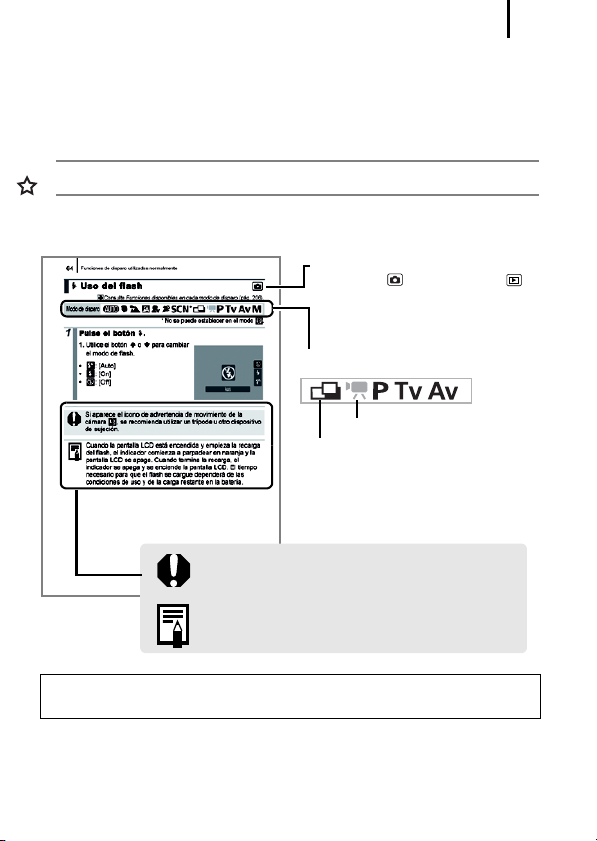
Uso de un flash de montaje externo (se vende por separado) . . . 180
Sustitución de la pila del reloj . . . . . . . . . . . . . . . . . . . . . . 182
Cuidado y mantenimiento de la cámara . . . . . . . . . . . . . . 184
Especificaciones . . . . . . . . . . . . . . . . . . . . . . . . . . . . . . . . 185
Índice 196
Funciones disponibles en cada modo de disparo 200
Convenciones de símbolos utilizadas en esta guía
Posición del conmutador de modo:
Grabación ( )/Reproducción( )
Modos de disparo disponibles
Estos modos no están disponibles
Estos modos están disponibles
Esta marca indica problemas que pueden afectar
al funcionamiento de la cámara.
Esta marca indica los temas adicionales que
complementan a los procedimientos básicos de
funcionamiento.
5
Las explicaciones de esta guía se basan en los ajustes
predeterminados de la cámara en el momento de la adquisición.
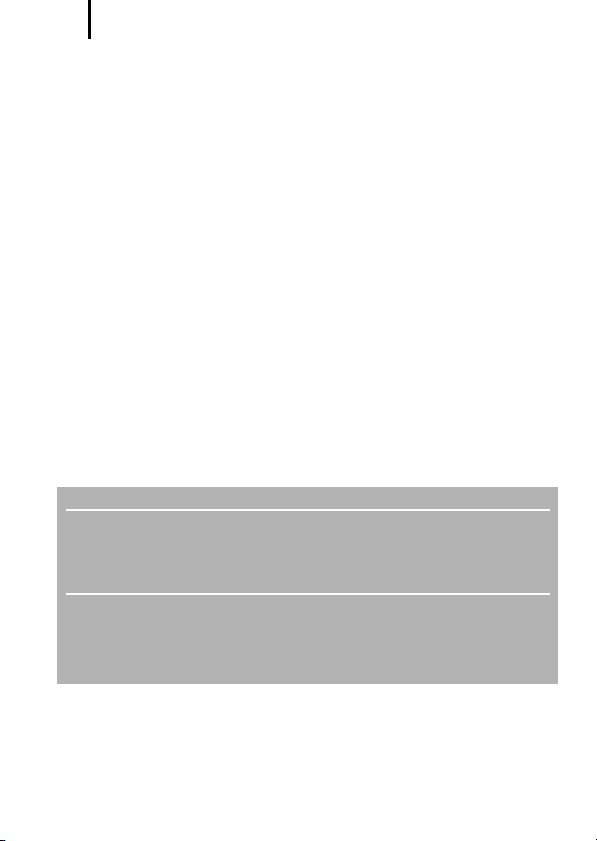
6
Lea esta sección
Disparos de prueba
Antes de intentar fotografiar una imagen importante, le recomendamos que
fotografíe varias imágenes de prueba para confirmar que el funcionamiento y el
uso de la cámara son correctos.
Canon Inc, sus subsidiarias, sus filiales y sus distribuidores no se hacen
responsables de ningún daño derivado de la mala utilización de una cámara o
accesorio, incluidas las tarjetas de memoria, que cause que la imagen no se
grabe o que el equipo no pueda interpretar.
Advertencia sobre el incumplimiento de la ley de
derechos de autor
Las cámaras digitales de Canon son para uso personal y no deberán utilizarse
de una manera que infrinja o contravenga las leyes y normativas de derechos de
autor nacionales o internacionales. Recuerde que, en ciertos casos, tomar
imágenes de representaciones, exhibiciones o propiedades comerciales con una
cámara o cualquier otro dispositivo puede suponer una infracción de la ley de
derechos de autor o de otros derechos legales, incluso en el caso de que las
imágenes se hayan tomado para uso personal.
Limitaciones de la garantía
Para obtener información acerca de la garantía de su cámara, consulte el folleto
Canon European Warranty System (EWS), que se incluye con la misma.
Para ponerse en contacto con el Servicio de asistencia al cliente de Canon,
consulte el folleto European Warranty System (EWS).
Temperatura del cuerpo de la cámara
Si utiliza la cámara durante períodos prolongados, puede llegar a calentarse.
Tenga esto en cuenta y extreme las precauciones cuando utilice la cámara
durante largos períodos.
Acerca de la pantalla LCD
La pantalla LCD está fabricada con técnicas de alta precisión. Más del 99,99 %
de los píxeles funciona según las especificaciones. Menos del 0,01 % de los
píxeles podría fallar ocasionalmente o aparecer como puntos negros o rojos.
Esto no afecta en absoluto a la imagen grabada y no es un fallo de
funcionamiento.
Formato de vídeo
Establezca el formato de la señal de vídeo de la cámara en el específico de su
zona geográfica antes de usarla con un televisor.
Ajustes de idioma
Consulte Ajuste del idioma de la pantalla (pág. 13) para cambiar el ajuste de idioma.
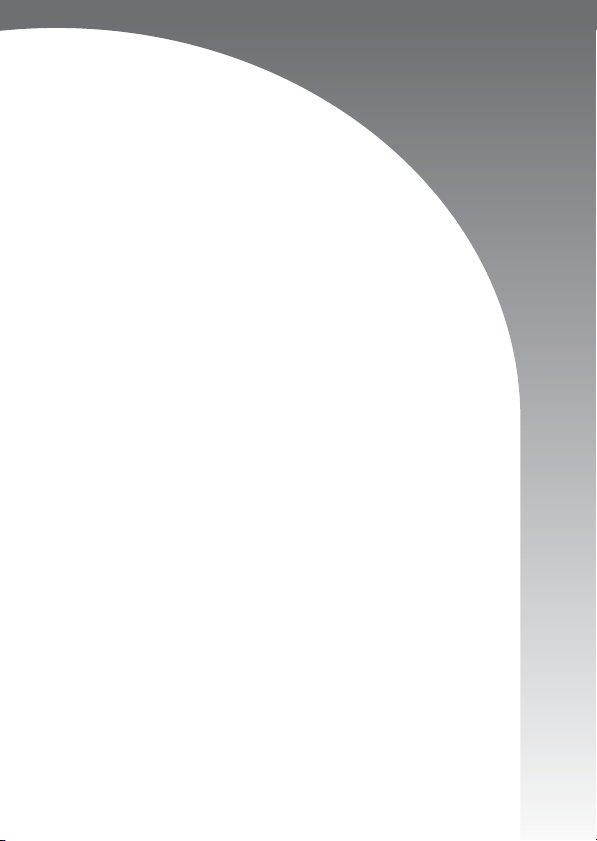
Introducción
z Preparativos
z Fotografías de imágenes fijas
z Visualización de imágenes fijas
z Grabación de películas
z Visualización de películas
z Borrado
z Impresión
z
Descarga de imágenes en un ordenador
z Diagrama del sistema
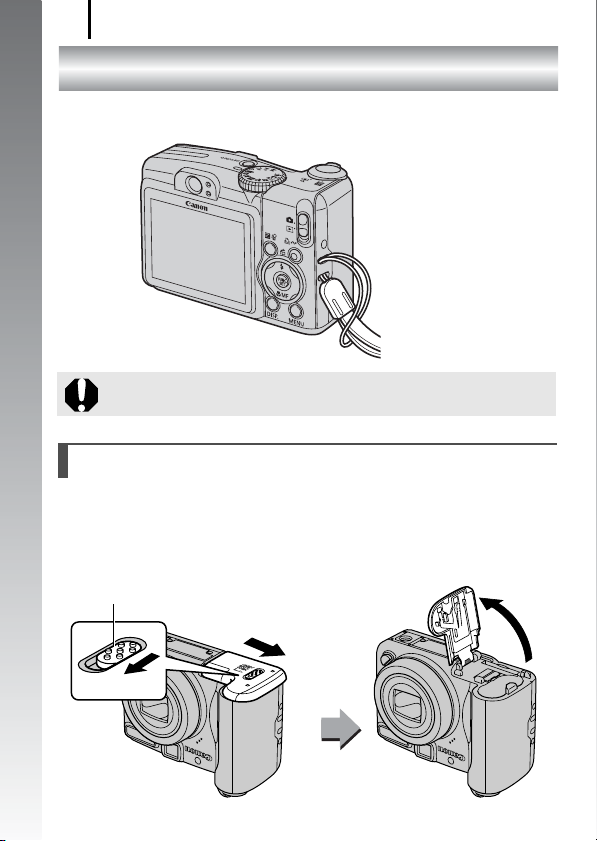
Preparativos
8
Preparativos
Montaje de la correa de muñeca
Introducción
Se recomienda utilizar la correa de muñeca para evitar que la
cámara se caiga durante el uso.
Instalación de las baterías/pilas
1. Deslice el cierre de la tapa de las baterías/pilas en la
dirección de la flecha (a), manténgalo así mientras
mueve la tapa completa en la dirección de la flecha (b)
y ábrala en la dirección de la flecha (c).
Cierre de la tapa de las baterías/pilas
b
c
a
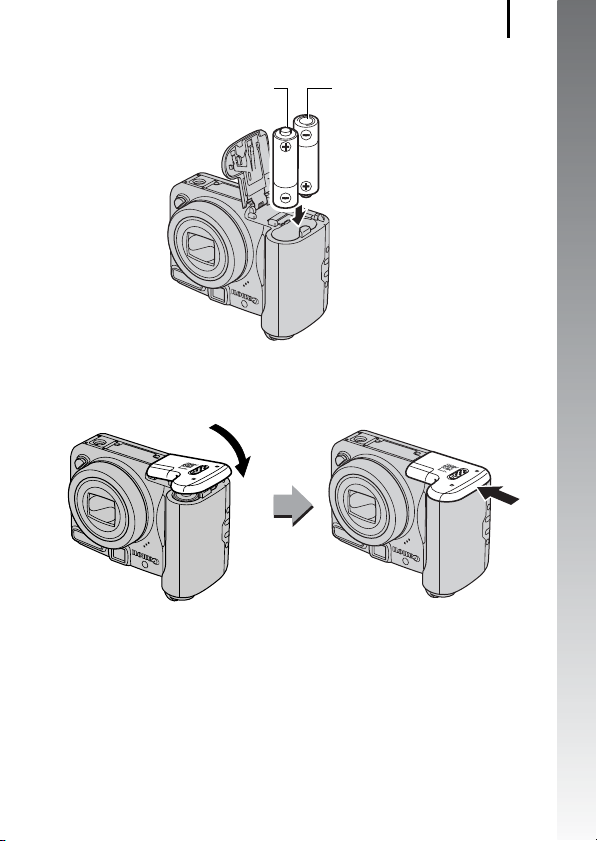
Preparativos
2. Instale dos baterías/pilas.
Terminal positivo (+) Terminal negativo (–)
3. Cierre la tapa (a) y presione hasta que encaje en su
lugar (b).
a
9
Introducción
b
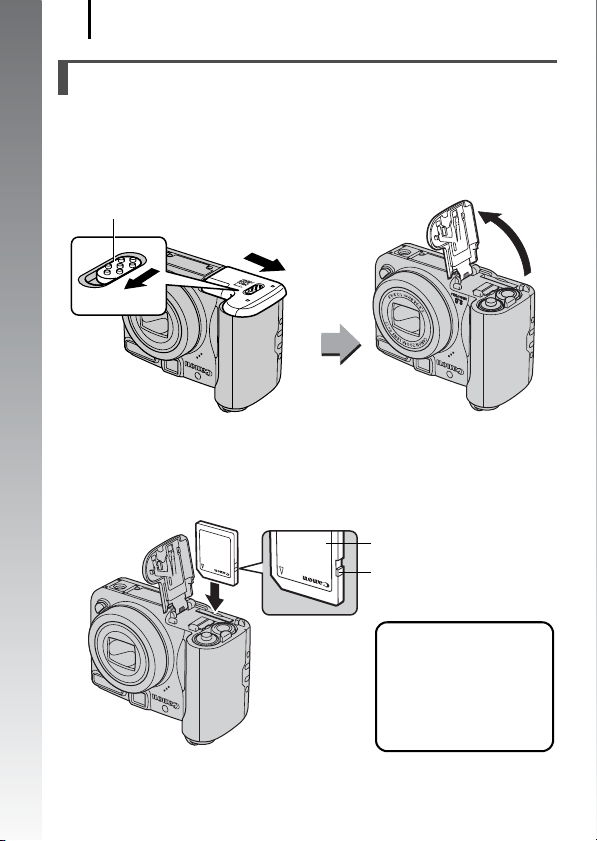
Preparativos
10
Inserción de la tarjeta de memoria
1. Deslice el cierre de la tapa de las baterías/pilas en la
dirección de la flecha (a), manténgalo así mientras
mueve la tapa completa en la dirección de la flecha (b)
Introducción
y ábrala en la dirección de la flecha (c).
Cierre de la tapa de las baterías/pilas
b
a
2. Inserte la tarjeta de memoria hasta que encaje en su
lugar.
Parte frontal
Pestaña de protección
contra escritura
(Sólo tarjetas de memoria SD)
• Compruebe que la
pestaña de protección
contra escritura está
bloqueada (sólo tarjetas
de memoria SD).
• Compruebe que la
orientación de la tarjeta
sea correcta.
c
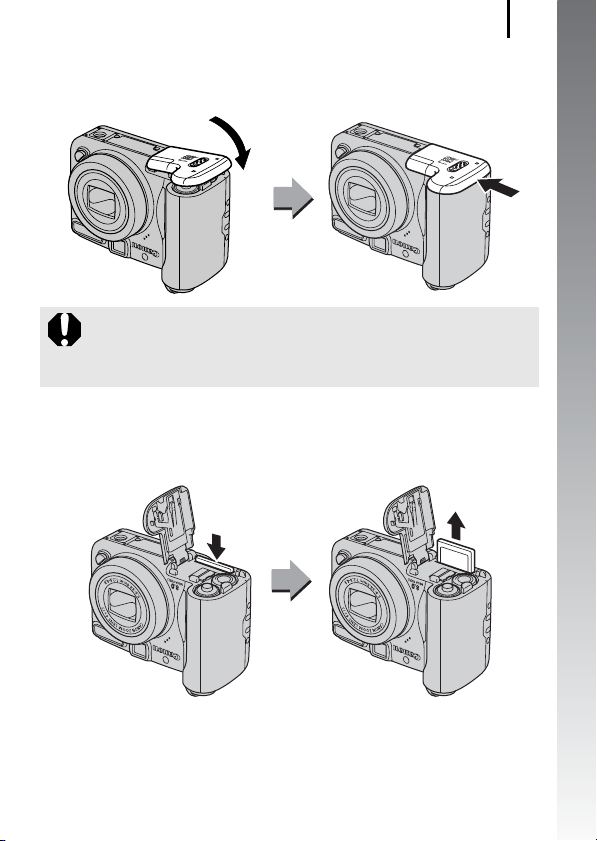
Preparativos
11
3. Cierre la tapa (a) y presione hasta que encaje en su
lugar (b).
a
b
Asegúrese de que la orientación de la tarjeta de memoria sea
la correcta antes de insertarla en la cámara. Si se inserta de
forma incorrecta, puede hacer que la cámara no reconozca la
tarjeta de memoria o causar un fallo de funcionamiento.
Para extraer la tarjeta de memoria
• Presione con los dedos la tarjeta de memoria hasta que escuche un
clic y, a continuación, suéltela.
Introducción
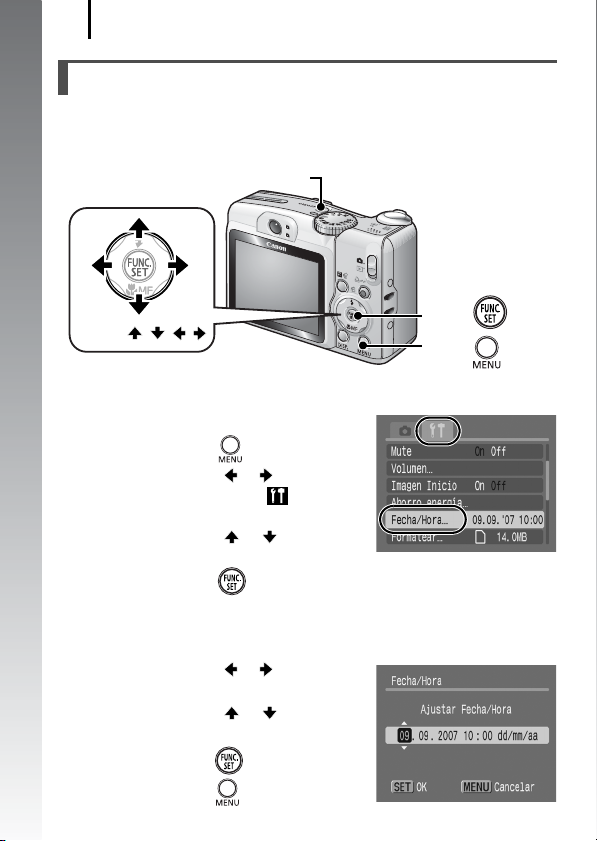
Preparativos
12
Ajuste de la fecha y hora
El menú de ajuste Fecha/Hora aparecerá la primera vez que
encienda la cámara. Ajuste la fecha y hora como se muestra en
los pasos 3 y 4 de la siguiente explicación.
Introducción
Botón ON/OFF
Botones ///
Botón
Botón
1. Pulse el botón ON/OFF.
2. Seleccione [Fecha/Hora].
1. Pulse el botón .
2. Utilice el botón o para
seleccionar el menú [
(Configuración)].
3. Utilice el botón o para
seleccionar [Fecha/Hora].
4. Pulse el botón .
3. Seleccione el año, mes, día, hora y el orden de
presentación.
1. Utilice el botón o para
seleccionar una categoría.
2. Utilice el botón o para
establecer el valor.
4. Pulse el botón .
5. Pulse el botón .
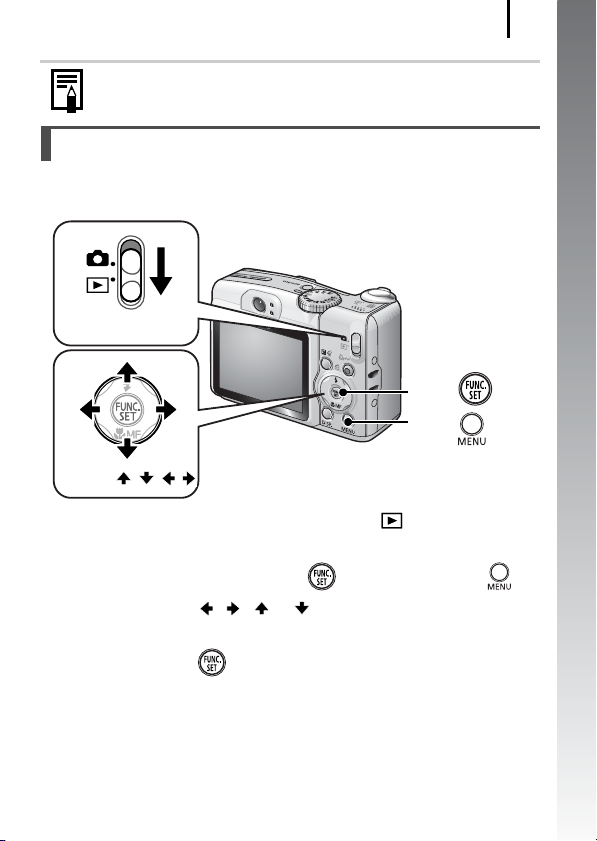
Preparativos
Puede imprimir la fecha y hora que ha establecido en las
imágenes (pág. 71).
13
Ajuste del idioma de la pantalla
Puede cambiar el idioma que aparece en los mensajes y menús de la
pantalla LCD.
Conmutador de modo
Botón
Botón
Botones ///
1. Coloque el conmutador de modo en
(Reproducción).
2. Mantenga pulsado el botón y pulse el botón .
3. Utilice el botón , , o para seleccionar un
idioma.
4. Pulse el botón .
Introducción
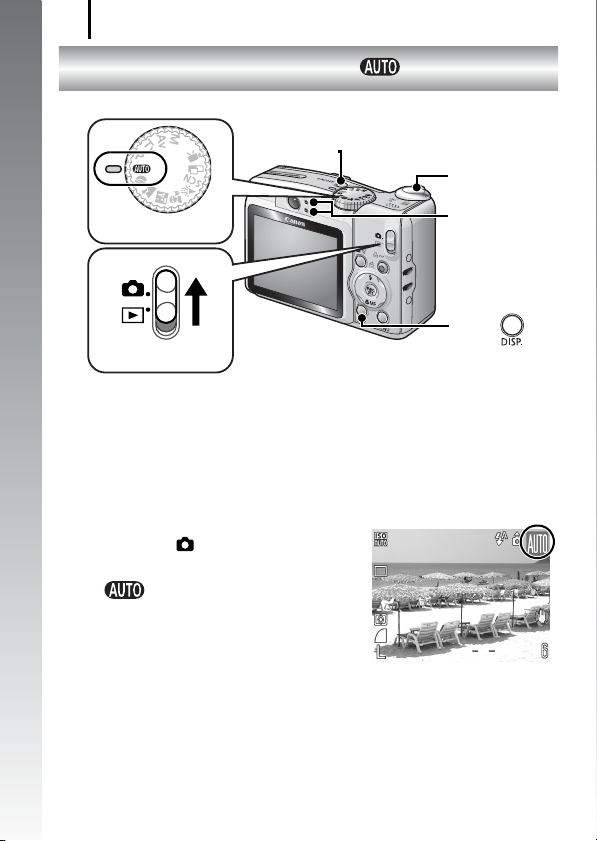
Fotografías de imágenes fijas
14
Fotografías de imágenes fijas
Botón ON/OFF
( Modo Automatico)
Introducción
Dial de modo
Conmutador de modo
1. Pulse el botón ON/OFF.
• Se reproduce el sonido de inicio y la imagen de inicio aparece en
la pantalla LCD.
• Si se vuelve a pulsar el botón ON/OFF, la cámara se apaga.
2. Seleccione un modo de disparo.
1. Establezca el conmutador de
modo en (Disparo).
2. Establezca el dial de modo en
(Auto).
Botón de disparo
Indicadores
Botón
3. Oriente la cámara hacia el motivo.
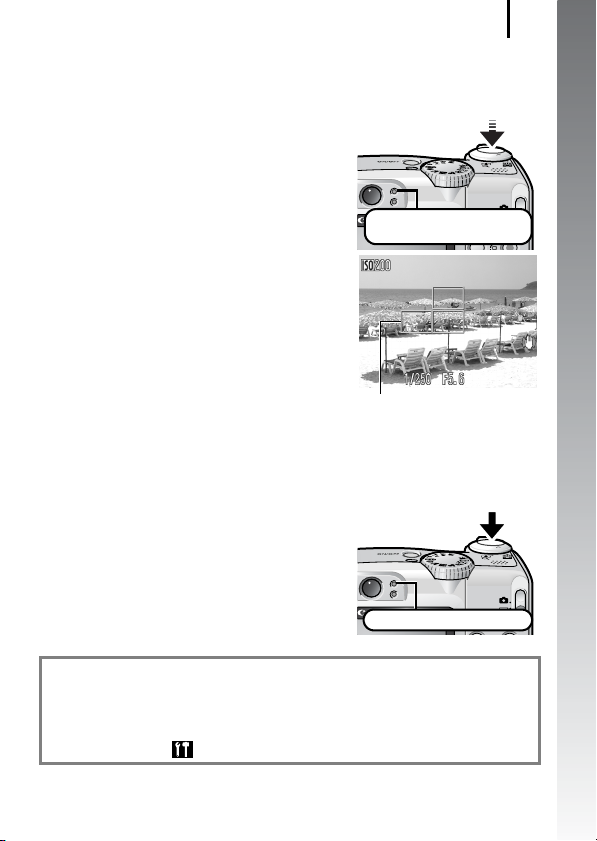
Fotografías de imágenes fijas
15
4. Pulse el botón de disparo suavemente (hasta la mitad)
para ajustar el enfoque.
• Cuando la cámara ha enfocado,
se oye un pitido doble y el indicador
se enciende en verde (naranja cuando
se dispara el flash).
Preparativos de disparo completados:
se enciende en verde
• Aparecerán recuadros AF en verde
en la pantalla LCD en los puntos de
enfoque.
Recuadro AF
5. Sin modificar nada más, pulse el botón de disparo por
completo para realizar la fotografía.
• Se oirá el sonido del obturador una
vez y la cámara grabará la imagen.
• El indicador parpadeará en verde y el
archivo se grabará en la tarjeta de
memoria.
Introducción
Grabación: parpadea en verde
Ajuste Mute
Si pulsa el botón DISP. mientras enciende la cámara, se establecerá
el ajuste Mute en [On] para silenciar todos los sonidos de la cámara,
excepto los de advertencia. Puede modificar el ajuste con la opción
[Mute] del menú [ (Configuración)] (pág. 46).
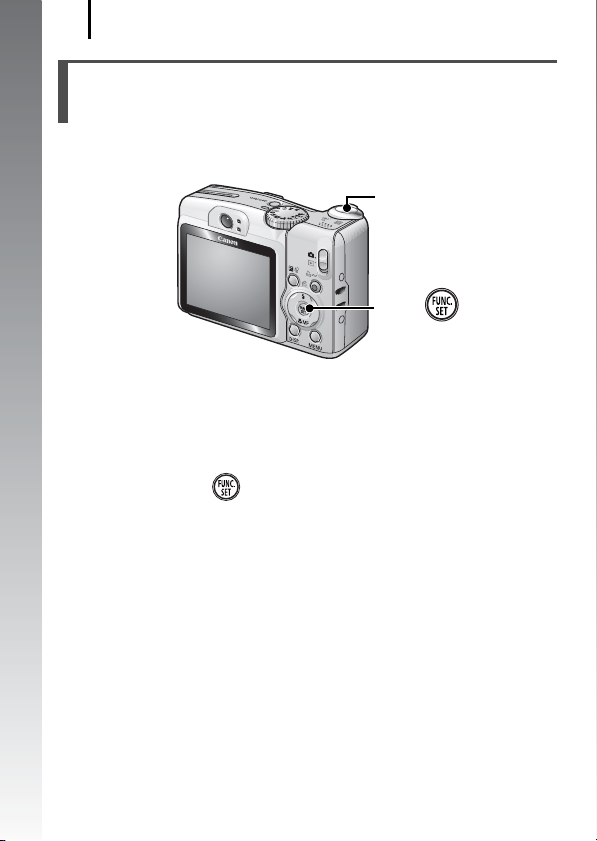
Fotografías de imágenes fijas
16
Comprobación de una imagen justo después de disparar (revisión de la grabación)
Las imágenes grabadas se muestran en la pantalla LCD durante
aproximadamente 2 segundos justo después de disparar.
Introducción
También puede utilizar los siguientes métodos para que la imagen se
siga mostrando inmediatamente después de disparar para que pueda
comprobarla.
z Mantenga pulsado el botón de disparo por completo.
z Pulse el botón mientras aparece la imagen grabada.
Compruebe que se oye un pitido.
Puede realizar fotografías incluso cuando se está mostrando una
imagen, pulsando el botón de disparo.
Botón de disparo
Botón
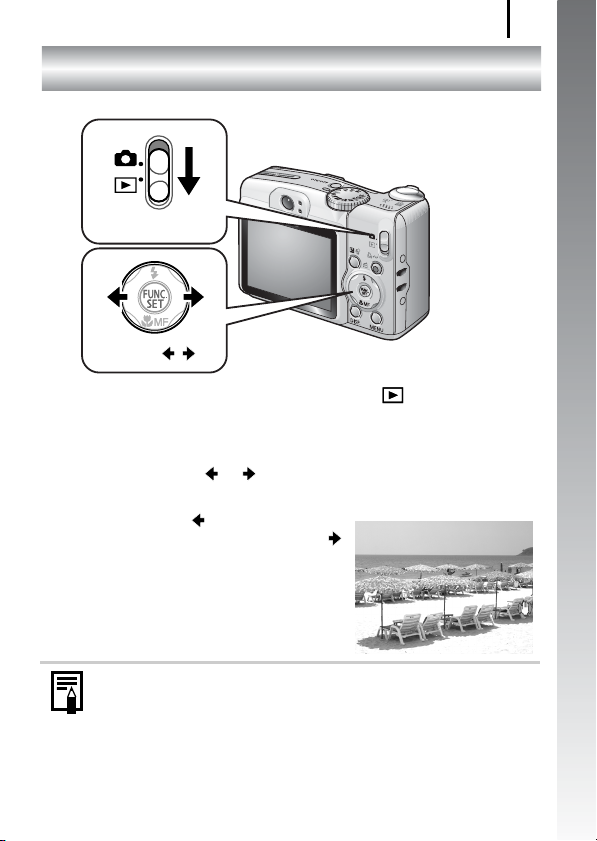
Visualización de imágenes fijas
Visualización de imágenes fijas
Conmutador de modo
/
Botones
1. Coloque el conmutador de modo en
(Reproducción).
• Se mostrará la última imagen grabada.
2. Utilice el botón o para mostrar la imagen que
desea ver.
• Utilice el botón para desplazarse
hasta la imagen anterior y el botón
para desplazarse hasta la siguiente.
• Las imágenes avanzarán más rápido
si mantiene pulsado el botón, pero su
definición será menor.
17
Introducción
Si ha reproducido imágenes anteriormente, aparecerá la
última imagen visualizada (Reanudar reproducción). Si se ha
cambiado la tarjeta de memoria, o se han editado las
imágenes de la misma en un equipo informático, aparecerá la
imagen más reciente de la tarjeta de memoria.
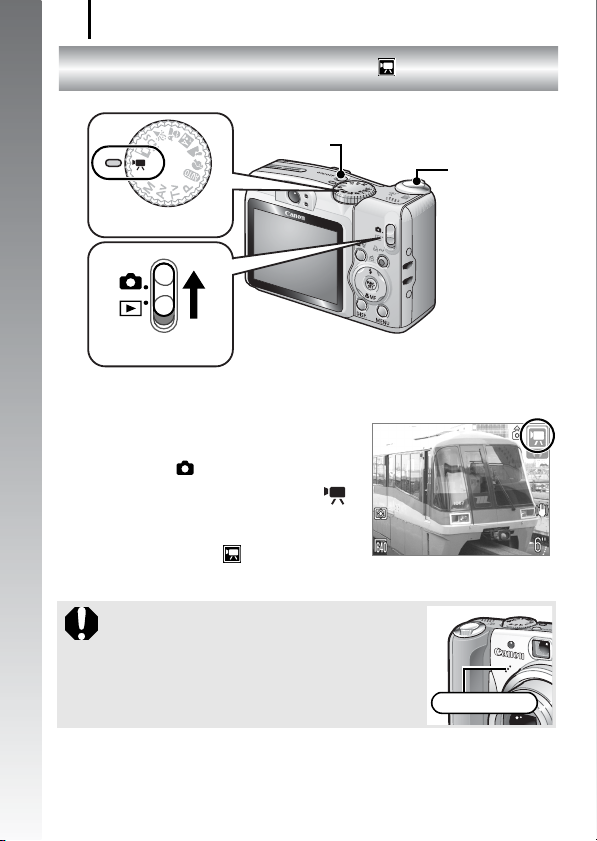
Grabación de películas
18
Grabación de películas
Botón ON/OFF
Introducción
Dial de modo
Conmutador de modo
1. Pulse el botón ON/OFF.
2. Seleccione un modo de disparo.
1. Establezca el conmutador de
modo en (Disparo).
2. Establezca el dial de modo en
Película
(
• Compruebe que la cámara está
3. Oriente la cámara hacia el motivo.
).
establecida en (Estándar).
z No toque el micrófono mientras graba.
z No pulse ningún botón, excepto el botón
de disparo. El sonido que haga el botón
se grabará en la película.
( Modo normal)
Botón de disparo
Micrófono
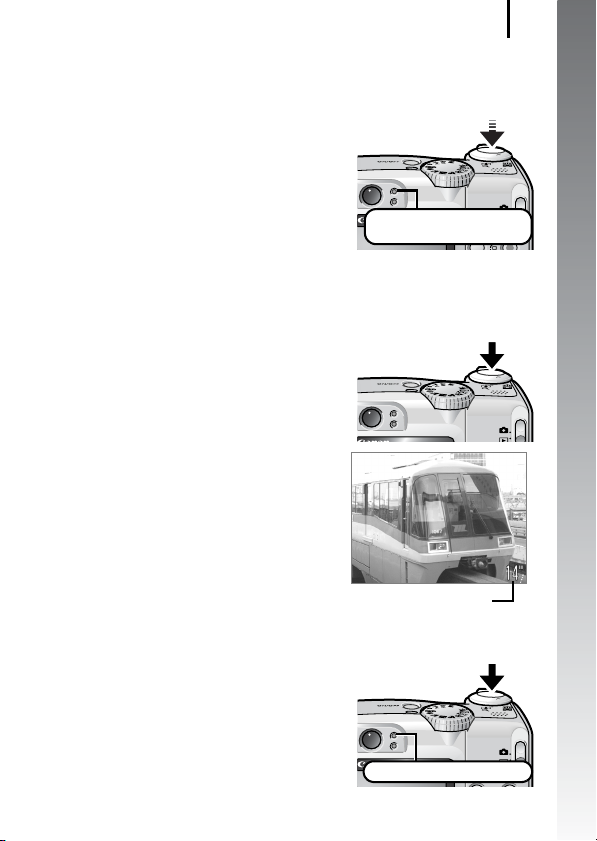
Grabación de películas
19
4. Pulse el botón de disparo suavemente (hasta la mitad)
para ajustar el enfoque.
• Cuando la cámara ha enfocado, se
oirá un pitido electrónico doble y el
indicador se enciende en verde.
• Al pulsar el botón hasta la mitad,
se establece automáticamente la
exposición, el enfoque y el balance
de blancos.
Preparativos de disparo completados:
se enciende en verde
5. Sin modificar nada más, pulse el botón de disparo por
completo para realizar la fotografía.
• Inicio de la grabación.
Introducción
• Durante la grabación, el tiempo de
grabación transcurrido y [
aparecen en la pantalla LCD.
6. Pulse de nuevo el botón de
z
Grabación]
Tiempo transcurrido
disparo hasta el fondo para detener la grabación.
• El indicador parpadeará en verde y los
datos se grabarán en la tarjeta de
memoria.
• La grabación se detendrá
automáticamente cuando transcurra el
tiempo máximo de grabación o
cuando la memoria incorporada o la
tarjeta de memoria estén llenas.
Grabación: parpadea en verde

Visualización de películas
20
Visualización de películas
Introducción
Conmutador de modo
Botones ///
1.
Coloque el conmutador de modo en (Reproducción).
2.
Utilice el botón o para mostrar una película y pulse el botón .
• Las imágenes con el icono son
películas.
Botón
3. Utilice el botón o para
seleccionar (Reproducir) y pulse el botón .
• La película comenzará a reproducirse.
• Si pulsa el botón FUNC./SET durante
la reproducción, puede detener y
reiniciar la película.
• Puede ajustar el volumen de
reproducción con el botón o .
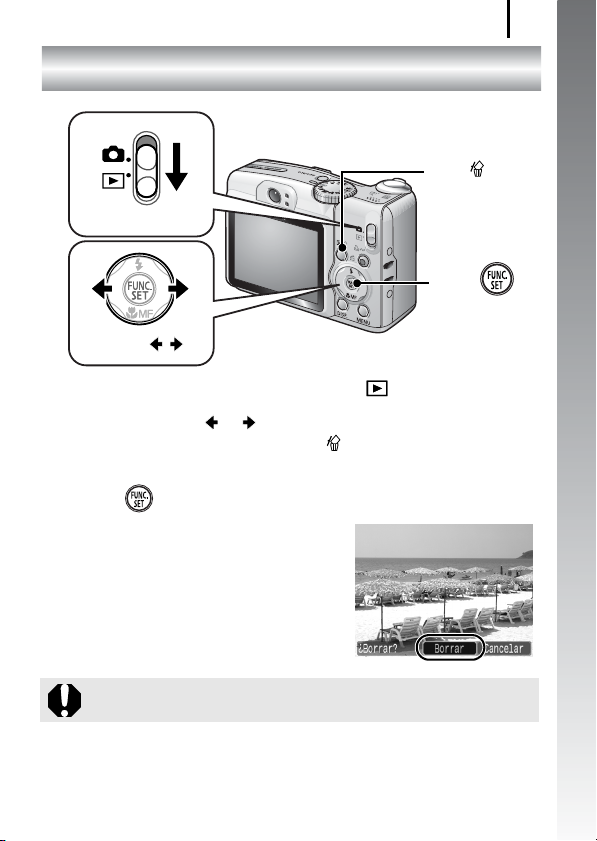
Borrado
21
Borrado
Botón
Conmutador de modo
Botón
Botones /
1.
Coloque el conmutador de modo en (Reproducción).
2. Utilice el botón o para seleccionar la imagen que
desea borrar y pulse el botón .
3. Compruebe que [Borrar] está seleccionado y pulse el
botón .
• Para salir en lugar de borrar,
seleccione [Cancelar].
Introducción
Tenga en cuenta que las imágenes borradas no se pueden
recuperar. Recuérdelo antes de borrar una imagen.
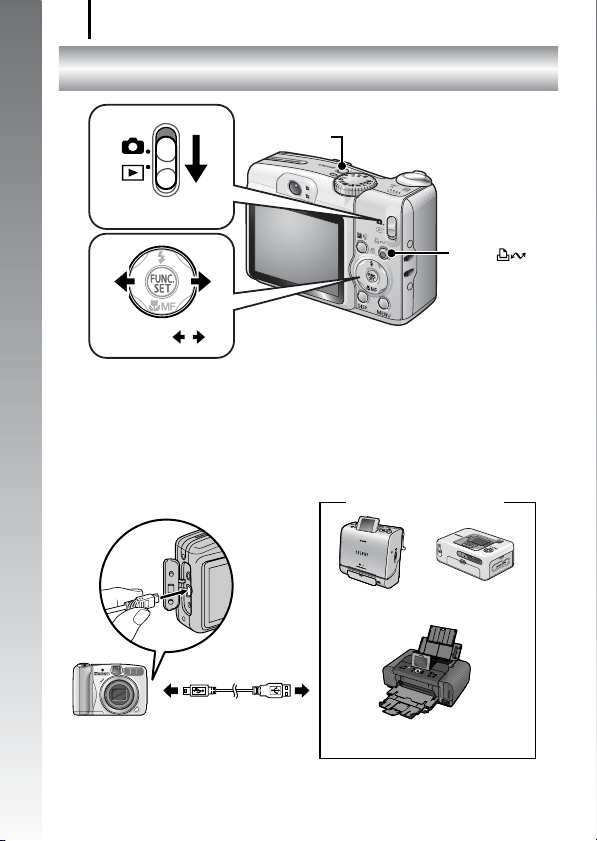
Impresión
22
Impresión
Botón ON/OFF
Introducción
Conmutador de modo
Botones /
1.
Conecte la cámara a una impresora compatible con la
función de impresión directa*
• Abra la tapa del terminal de la cámara e inserte completamente
el cable interfaz en el conector.
• Consulte la guía del usuario de la impresora para obtener más
instrucciones de conexión.
1
.
Impresoras Canon
Impresoras Compact Photo
2
Printer*
de la serie SELPHY
Botón
Cámara
*1 Puesto que esta cámara utiliza un protocolo estándar (PictBridge), puede utilizarla con otras
impresoras compatibles con PictBridge además de las impresoras de la marca Canon.
*2 También puede utilizar CP-10/CP-100/CP-200/CP-300.
Cable Interfaz
Impresoras de Inyección de tinta
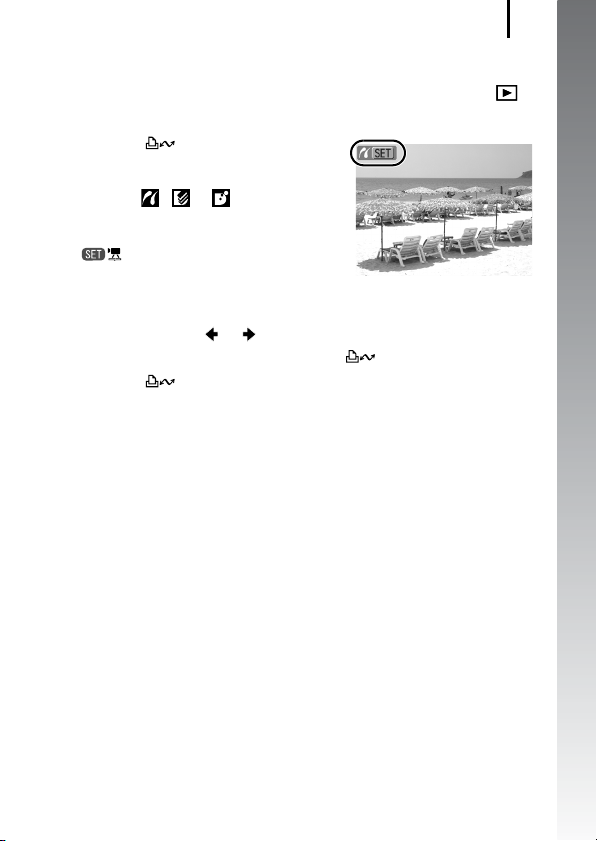
Impresión
23
2. Encienda la impresora.
3. Coloque el conmutador de modo de la cámara en
(Reproducción) y pulse el botón ON/OFF.
• El botón se encenderá en color
azul.
• Si la conexión es correcta, aparecerá
el icono , o en la pantalla
LCD (los iconos mostrados varían en
función de la impresora conectada).
• se mostrará con las películas.
4. Utilice el botón o para seleccionar la imagen que
desee imprimir y pulse el botón .
• El botón parpadeará en azul y la impresión comenzará.
Una vez finalizada la impresión, apague la cámara y la impresora y,
finalmente, desconecte el cable interfaz.
Introducción

Descarga de imágenes en un ordenador
24
Descarga de imágenes en un ordenador
Elementos necesarios
• Cámara y ordenador
• Disco Canon Digital Camera Solution Disk, suministrado con la cámara
• Cable Interfaz incluido con la cámara
Introducción
Requisitos del sistema
Instale el software en un ordenador que cumpla los siguientes requisitos
mínimos.
Windows
SO Windows Vista
Modelo de
ordenador
CPU Windows Vista Pentium 1.3 GHz o superior
RAM Windows Vista 512 MB o más
Interfaz USB
Espacio libre en el
disco duro
Monitor 1024 x 768 píxeles/Color de alta densidad (16 bits) o superior
Macintosh
SO Mac OS X (v10.3–v10.4)
Modelo de
ordenador
CPU PowerPC G3/G4/G5 o procesador Intel
RAM 256 MB o más
Interfaz USB
Espacio libre en el
disco duro
Monitor 1024 x 768 píxeles/32000 colores o superior
Windows XP Service Pack 2
Windows 2000 Service Pack 4
El sistema operativo anterior debe estar preinstalado en un
ordenador con puertos USB integrados.
Windows XP/Windows 2000 Pentium 500 MHz o superior
Windows XP/Windows 2000 256 MB o más
• Canon Utilities
- ZoomBrowser EX 200 MB o más
- PhotoStitch 40 MB o más
• Canon Camera TWAIN Driver 25 MB o más
El sistema operativo anterior debe estar preinstalado en un
ordenador con puertos USB integrados.
• Canon Utilities
- ImageBrowser 300 MB o más
- PhotoStitch 50 MB o más

Descarga de imágenes en un ordenador
Preparación de la descarga de imágenes
Compruebe que el software está instalado antes de conectar la
cámara al ordenador.
1. Instalación del software.
Windows
1. Introduzca el disco Canon Digital Camera Solution Disk en
la unidad de CD-ROM del ordenador.
2. Pulse [Instalación simple].
Para continuar con la instalación,
siga las instrucciones de los
mensajes que aparecen en la
pantalla.
3. Haga clic en [Reiniciar] o
[Finalizar] una vez finalizada la
instalación.
Cuando la instalación haya
finalizado, aparecerá [Reiniciar] o
[Finalizar]. Haga clic en el botón que
aparezca.
4. Retire el CD-ROM de la unidad
cuando aparezca la pantalla
habitual del escritorio.
25
Introducción
Macintosh
Haga doble clic en el icono en la
ventana del CD-ROM. Cuando
aparezca el panel del instalador,
haga clic en [Instalar]. Para
continuar, siga las instrucciones que
aparezcan en la pantalla.
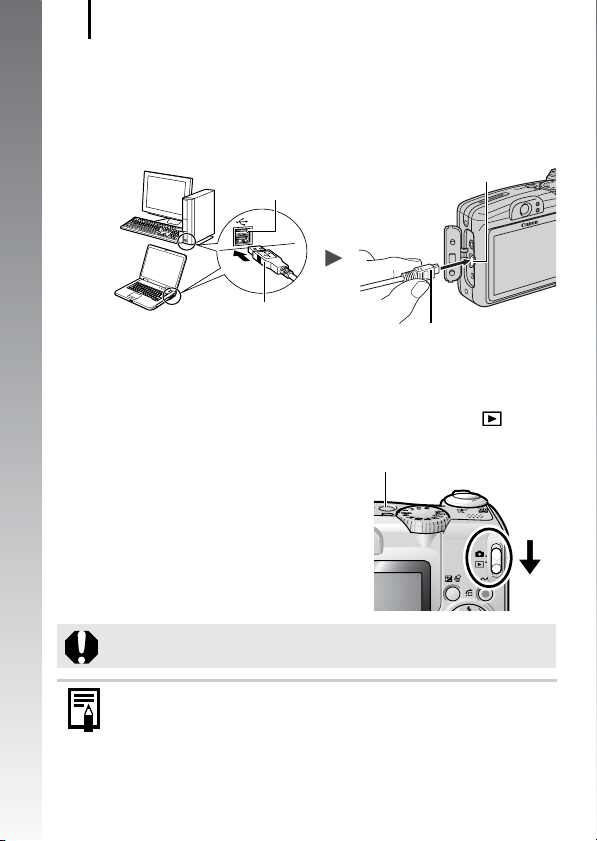
Descarga de imágenes en un ordenador
26
2. Conexión de la cámara a un ordenador.
1. Conecte el cable interfaz suministrado al puerto USB del
ordenador y al terminal DIGITAL de la cámara.
• Abra la tapa del terminal de la cámara e inserte
completamente el cable interfaz en el conector.
Introducción
Puerto USB
Cable interfaz
Terminal DIGITAL
3. Preparación de la descarga de imágenes en el
ordenador.
1. Coloque el conmutador de modo de la cámara en
(Reproducción) y pulse el botón ON/OFF.
Botón ON/OFF
Cable interfaz
Sujete los laterales del conector al desconectar el cable
interfaz del terminal DIGITAL de la cámara.
Si aparece la ventana Firma digital no encontrada, haga clic en
[Sí]. El controlador USB terminará automáticamente de
instalarse en el ordenador cuando conecte la cámara y
establezca una conexión.
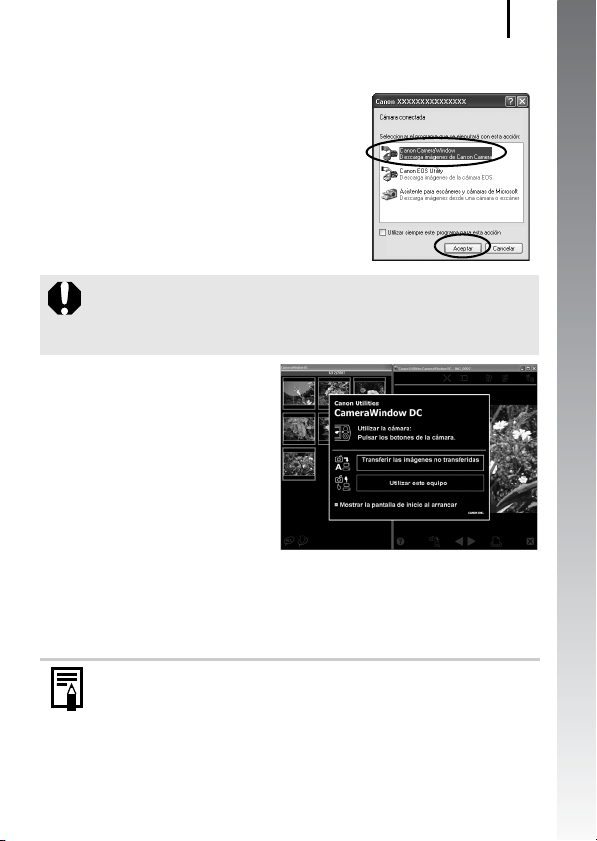
Descarga de imágenes en un ordenador
Windows
Seleccione [Canon CameraWindow] y
haga clic en [Aceptar].
Si no aparece el cuadro de diálogo Actos, haga clic en el menú
[Inicio] y seleccione [Todos los programas] o [Programas],
[Canon Utilities], [CameraWindow], [CameraWindow] y
[CameraWindow].
Aparecerá la pantalla
CameraWindow.
Ahora ha finalizado la preparación para la descarga de imágenes.
Continué con la sección Descarga de imágenes desde la cámara
(Transmis.Directa) (pág. 29) (excepto Windows 2000).
27
Introducción
Con Windows 2000, puede descargar imágenes mediante el
ordenador. Consulte la Guía de iniciación al software para
obtener información detallada.
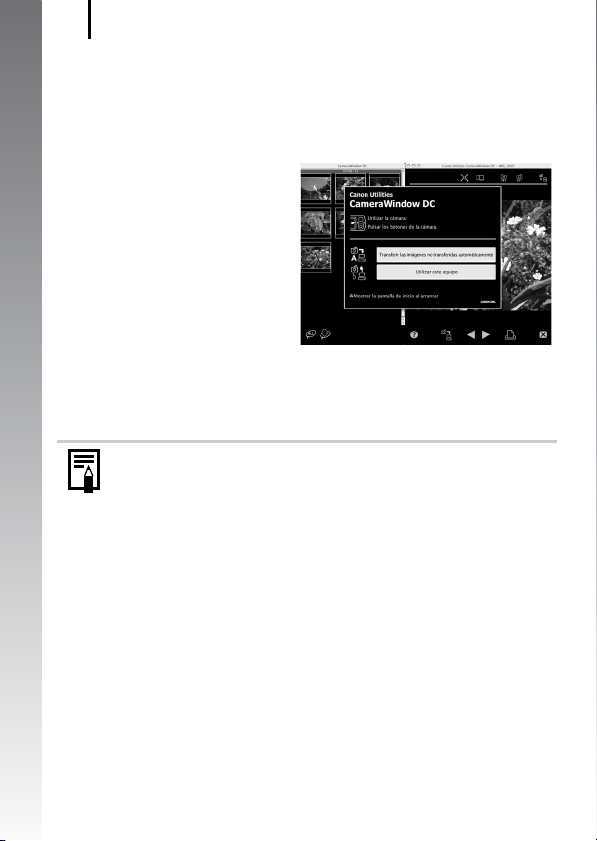
Descarga de imágenes en un ordenador
28
Macintosh
Aparecerá la pantalla CameraWindow al establecer una conexión
entre la cámara y el ordenador. En caso contrario, haga clic en el
icono [CameraWindow] del dock (la barra que aparece en la parte
inferior del escritorio).
Introducción
Ahora ha finalizado la
preparación para la descarga de imágenes. Continué con la
sección Descarga de imágenes desde la cámara
(Transmis.Directa) (pág. 29).
Consulte en la Guía de iniciación al software cómo descargar
imágenes con el ordenador.
